软件介绍
KeePass Password Safe中文版是一款功能强大的账号及密码保护管理工具,将用户的所有密码储存到一个单独的加密数据库中,使得用户以后只需记忆一个单独的密码,就可让用户对相关的账号进行自动填写,并且采用独特的加密算法进行加密,使得用户能够更加安全的使用账号及密码。

KeePass Password Safe中文版软件特色
1、免费开源。作为一个密码管理器,除了数据库要加密之外,本身也需要足够的安全,不能带有任何的后门,Password Safe开源的特性让所有人都可以看到它的源代码,从而避免了后门的问题,所以放心使用吧。
2、绿色版。安装时,你可以选择把它变成一个绿色软件,只要不安装在c盘,重装系统后就可以立刻使用。当然,创建的数据库也要避免保存在C盘,不然重装系统时会和系统一起消失哦。
3、能创建多个不同的分类:网站密钥、网银密码、软件密码你可以分类存放,避免混乱。
4、每个项目能够保存许多重要信息。比如用户名、密码、网址、邮箱,还有其他重要事项的话,可以写在备注中。备注在失去焦点时内容会被自动隐藏,从而可以有效的避免被他人偷看到。
5、记录历史密码。一般情况下,同类软件只能够记录最新的密码,还能够自动保留那些更改前的旧密码(需在选项中设置),方便你在新旧密码之间交替使用,或者以备不时之需。
6、退出软件后剪切板会清空,避免密码泄漏。
7、能使用多种方式快速复制用户名和密码。比如默认情况下双击可以复制密码,shift+双击则是复制用户名;利用右键菜单复制;利用ctrl+c,ctrl+u等快捷键;点击工具栏中的图标也可以快速复制这些信息;独特的拖放栏则更是让复制和填充一气呵成,你要做的只是把图标拖放到其他窗口中即可。
8、能开机自动运行。
9、几分钟不使用的话,软件就会自动锁定。
10、带有软键盘。
11、能够对数据库进行合并、比较、同步。
12、带有导入导出功能。
KeePass Password Safe中文版软件功能
1、分类管理密码,方便查找密码:为不同类型的密码分类存储,支持搜索框直接查找密码;
2、方便:为每个需要注册的网站自动生成新密码,登录网站时支持自动填写;
3、开源支持插件:众多的插件让你实现的功能更多:云同步、firefox及Chrome自动填表等。
KeePass Password Safe中文版软件评测
安全:截至此时应该没有泄露的风险,就算数据库丢了没访问密码问题也不严重(它还可以使用一个文件作为加密密码,太BT我没有尝试);
方便:注册网站时首先创建一个新条目,随机生成密码后再填入注册网站,方便且密码多变。登录各个网站时,可以直接双击需要复制的字段,再去登陆框粘贴即可;
简单:没有大多数密码管理软件的繁琐,使用熟练后会非常舒心,数据库也仅一个kdb文件,压缩加密后放到邮箱就完成了备份;
多样:软件是开源的,数据库除了在Windows可以使用,在Linux、MacOS X、PocketPC、Symbian、BlackBerry、PalmOS等都可以使用
KeePass Password Safe中文版使用教程
1、下载软件包解压,运行“pwsafe.exe”打开软件,点击new创建新的项目。
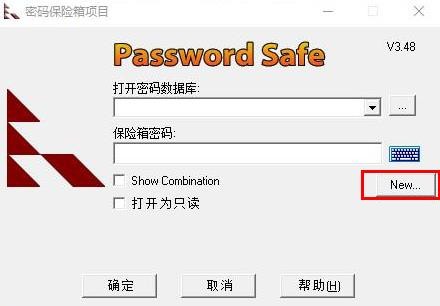
2、设置文件的保存名称,然后点击保存。
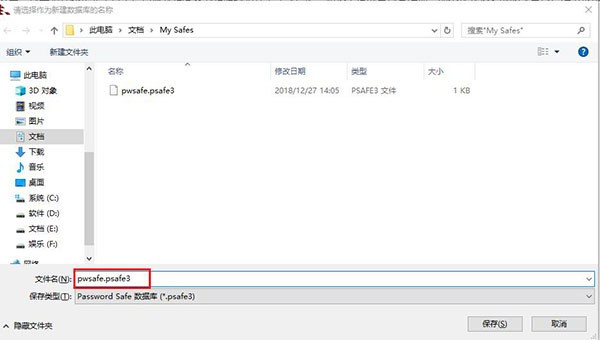
3、设置保险箱密码,最好是包括大小写英文字母和数字。
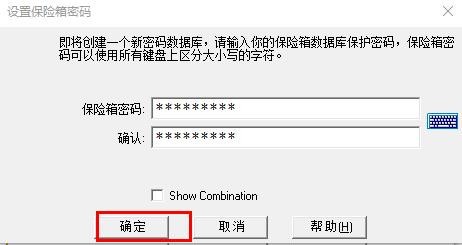
4、设置好之后,进入密码管理器界面,点击添加项目。
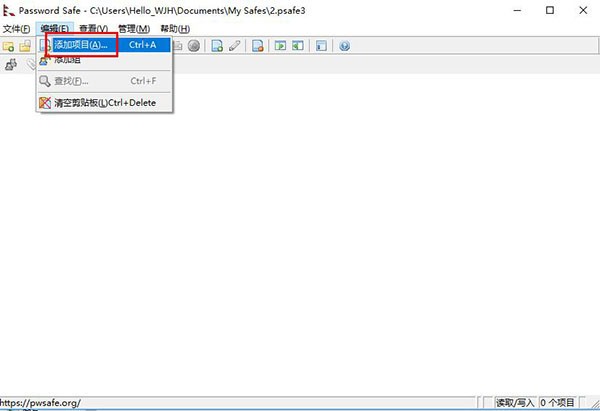
5、将需要保存的用户名、密码输入进去,点击保存即可。
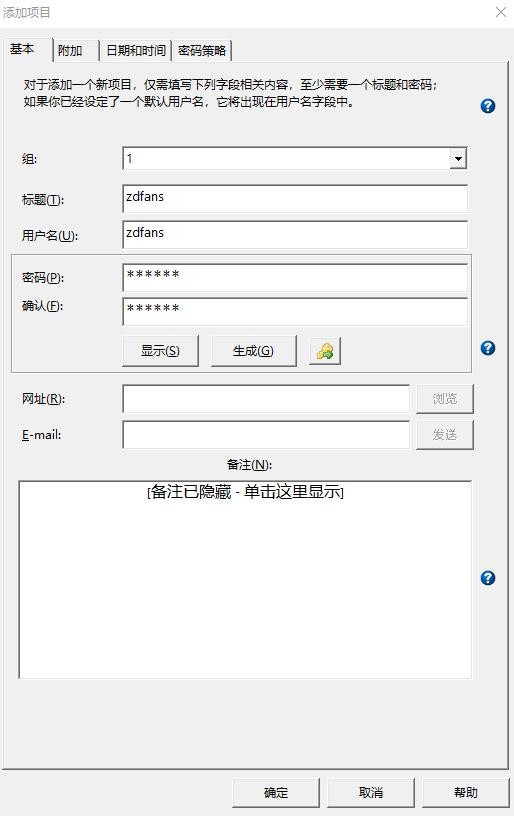
6、密码项目就创建好了,双击即可复制密码到剪贴板,使用时粘贴到登录界面即可。
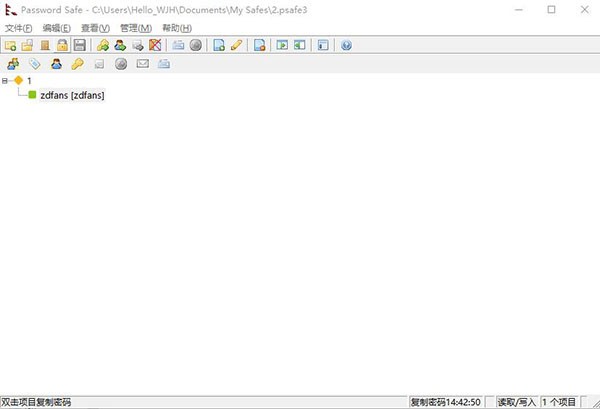
KeePass Password Safe中文版常见问题
KeePass中文设置方法
1、第一次打开的界面是英文的,这个时候就要用到我们准备好的简体中文文件。
2、打开刚才安装是配置的keepass路径,然后把文件拷贝到这个路径下的languages目录底下。拷贝到C盘的时候会要求管理员权限,点击继续即可。拷贝完成以后,点击打开的软件界面的view选项,再点击change languages。
3、这个时候就会跳出选择语言的页面,点中简体中文,然后它就会自动加载语言。稍后会弹出提示,简体中文语言已激活。
4、、再打开的窗口中点击【是】。
5、、开始重启软件,等软件重启后就好了,变成了中文界面。
KeePass怎么创建密码数据库文件?
1、打开KeePass后,点击文件--新建 ,弹出窗口选择保存文件的位置以及命名,这里我是把数据库文件保存的桌面
2、点击保存后会弹出一个窗口,让你创建一个管理密码,管理密码一定不要太简单,如果太复杂要,最好是拿笔写在纸上以防忘记。填写密码后点击确定
3、又弹出的窗口,继续点确定,里面有2个示例记录,可以删除
4、点击保存按钮,桌面才会创建密码数据库文件
keepass怎么自动填充密码?
1、首先创建一个群组,方便分类。在“2016新数据库”上右键点击添加群组
2、在弹出的添加群组窗口自己填写一个名称,然后点确定,群组创建成功
3、群组的排序自己也可以调整,在群组上右键 排序--移至顶部,新建的群组就到顶部了
4、接下来就要先在KeePass内添加一个账号密码,点击KeePass软件黄色钥匙图标添加,在弹出的窗口填写标题、账号名、密码以及网址,填写后点击确定
5、填写完一定要记得习惯性点击保存
6、自动填写所使用的快捷键设置在 工具--选项 界面里,默认的全局自动输入快捷键为 Ctrl+Alt+A
7、然后打开浏览器的百度页面,点击登录,在填写的用户名栏左键点一下,出现一闪一闪的光标后,按住Ctrl+Alt+A ,就会自动填写账号密码登录了
8、登录成功
KeePass Password Safe中文版更新日志
1、优化了性能
2、解决bug问题我们是认真的
- 精选留言 来自贵州毕节移动用户 发表于: 2023-12-12
- 还可以,谢谢分享
- 精选留言 来自宁夏中 卫 电信用户 发表于: 2023-1-22
- 好!好!好!免费的啊
- 精选留言 来自湖南永州移动用户 发表于: 2023-10-21
- ctrl+a天下我有
- 精选留言 来自安徽阜阳联通用户 发表于: 2023-3-20
- 很好用,功能挺多的
- 精选留言 来自广西桂林电信用户 发表于: 2023-10-5
- 下了好多版本,都是不行,这个试一下










































 浙公网安备 33038202002266号
浙公网安备 33038202002266号